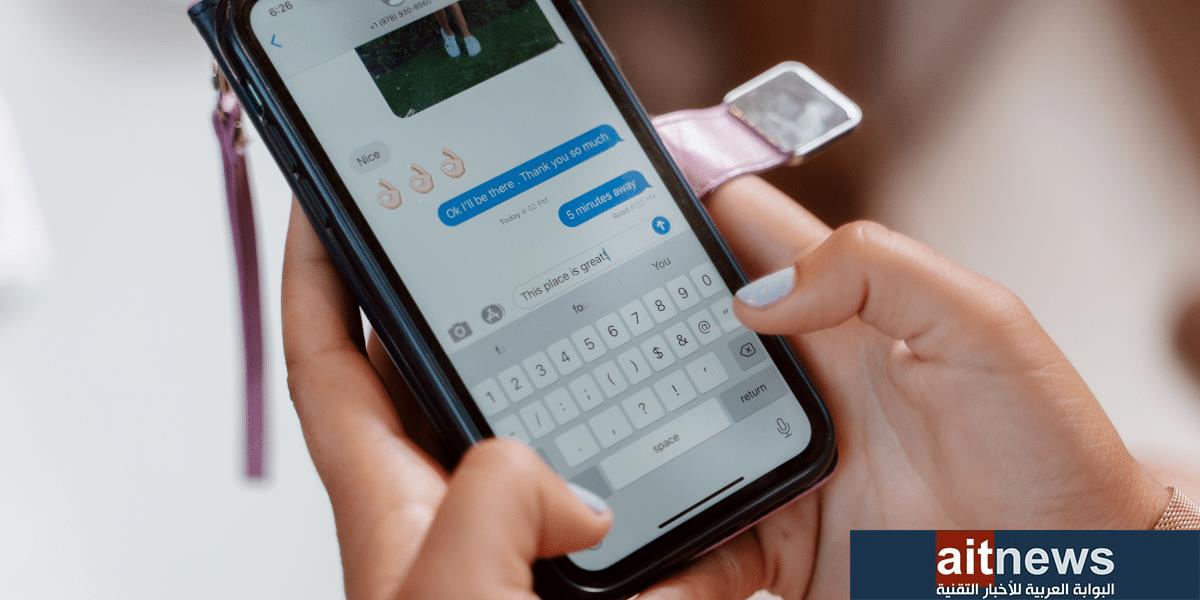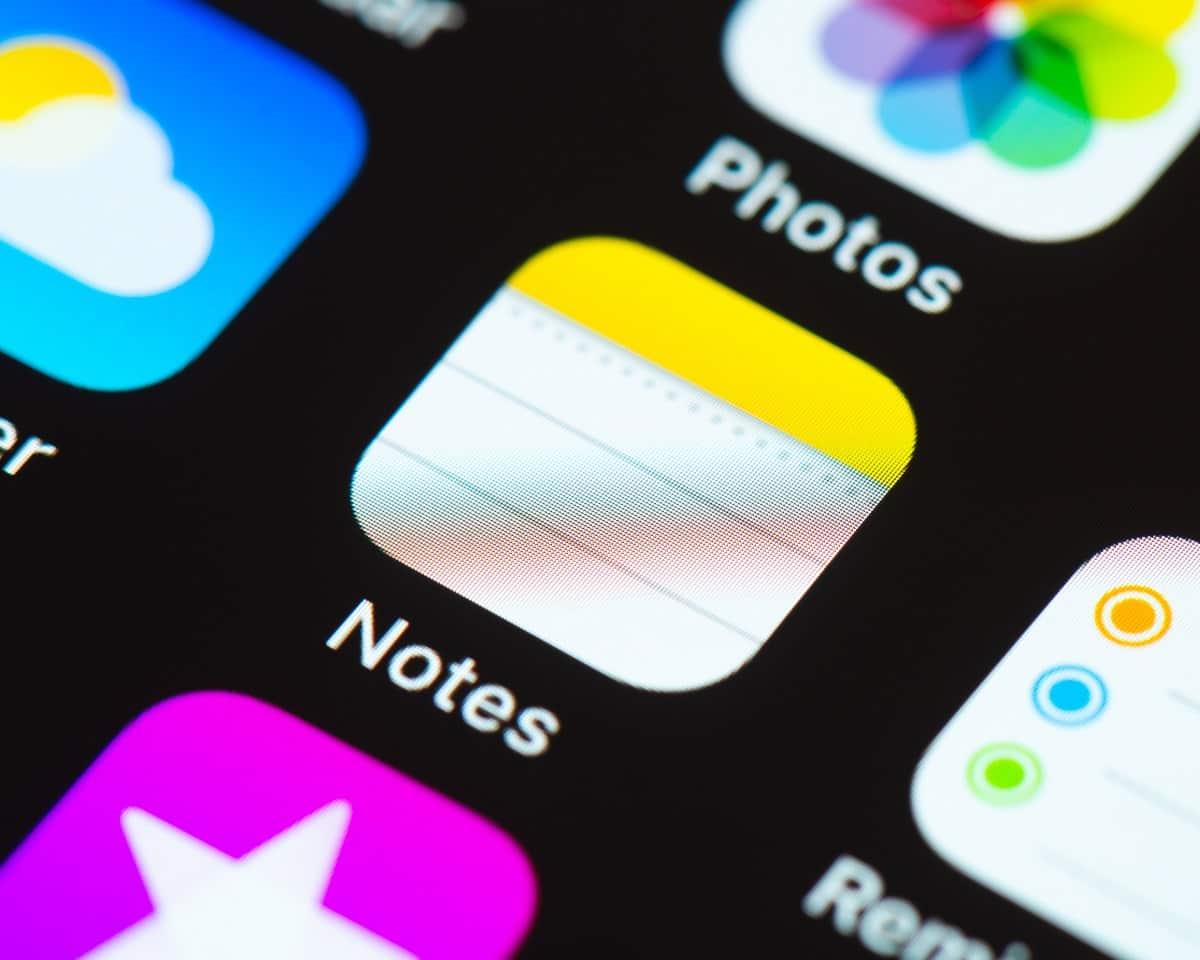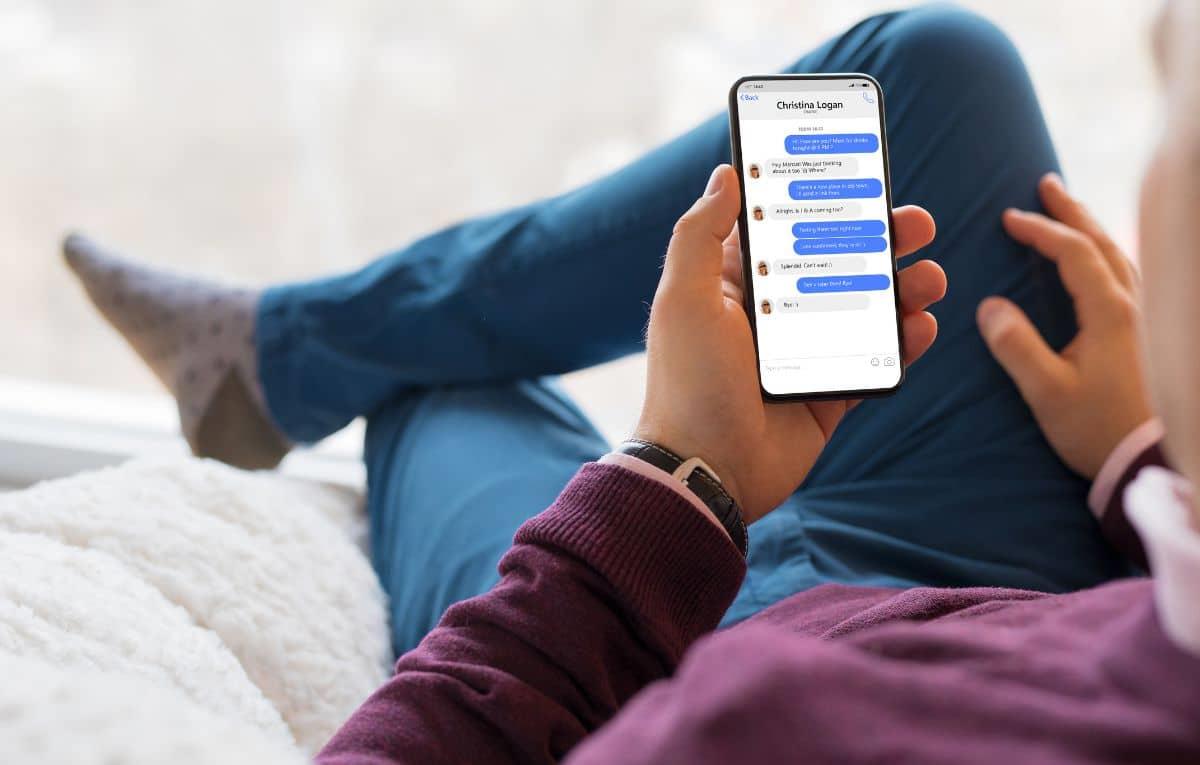تضيف شركة "أبل"، المزيد من الوظائف إلى هواتف "أيفون" كل عام، ولكن كلما زادت قدرتها، زاد تعقيدها.
إذا كنت انتقلت إلى استخدام "أيفون" حديثاً، أو تحتاج المساعدة في إنجاز بعض المهام بطريقة أسهل وأسرع، فإن هاتف "أيفون" يحتوي على مجموعة من القوائم "المخفية" التي تساعدك على القيام بأشياء مثل البحث عبر التطبيقات، أو العودة إلى الشاشة الأخيرة، أو العثور على عناصر واجهة مستخدم تعرض لقطات من معلومات معينة، أو إيقاف تشغيل Wi-Fi وتشغيله بسرعة. وهذه بعض النصائح التي ذكرها موقع "CNBC"، واطلعت عليها "العربية.نت".شاشة "أيفون" دون إسقاط هاتفك
إذا كان هاتفك كبيراً أو يدك صغيرة، في كلتا الحالتين، يمكنك الوصول بسرعة إلى الرموز الموجودة أعلى الهاتف دون مد أصابعك باستخدام خيار يسمى "قابلية الوصول".
يؤدي هذا إلى خفض الشاشة لأسفل حتى لا تضطر إلى التحسس بيديك. قابلية الوصول معطلة بشكل افتراضي، لذا هذه خطوات تشغيلها:
- افتح الإعدادات.
- انقر فوق إمكانية الوصول.
- اختر اللمس.
- بدّل خيار قابلية الوصول إلى تشغيل.
الآن بعد أن أصبح قيد التشغيل، استخدمه عن طريق التمرير سريعاً لأسفل على الحافة السفلية للشاشة.استخدام مركز التحكم
ربما تعرف بالفعل كيفية التمرير سريعاً لأعلى من منتصف الجزء العلوي من شاشتك الرئيسية. هذا ما يحضر إخطاراتك الأخيرة.
ولكن، إذا كنت قادماً من iPhone باستخدام زر الصفحة الرئيسية، فقد لا تعرف أنه يمكنك أيضاً التمرير سريعاً لأسفل من الزاوية العلوية اليمنى من شاشتك. يؤدي هذا إلى فتح مركز التحكم، والذي يمنحك عناصر تحكم وصول سريع إلى الوظائف الشائعة.
يمكنك استخدامه لتشغيل المصباح، والتعرف على أغنية باستخدام Spotify، والتحكم في الأضواء الذكية، وتشغيل / إيقاف تشغيل Wi-Fi أو Bluetooth، وتشغيل الآلة الحاسبة والمزيد. ولكن عليك إعداده بحيث يحتوي على العناصر المناسبة فيه.لإدارة ما يظهر في مركز التحكم، قم بما يلي:
- افتح الإعدادات.
- اضغط على مركز التحكم.
- قم بالتمرير لأسفل وانقر على الزر الأخضر بجوار أي خيارات تريد رؤيتها عند التمرير من أعلى يمين الشاشة.استخدام أدوات أيفون؟
يمكنك وضع تطبيقات صغيرة، تسمى عناصر واجهة المستخدم، على شاشتك الرئيسية.
على يسار شاشتك الرئيسية، هناك قسم مخفي كامل مخصص للأدوات، لذا يمكنك الوصول إليها عن طريق التمرير يميناً عبر شاشتك. يمكنك تخصيصه بأي تطبيق يحتوي على عناصر واجهة مستخدم. لدي معرض للصور خاص بي وأيقونة توضح عمر البطارية المتبقي على iPhone و AirPods و Apple Watch ، وغيرها.
هناك طريقتان للحصول على الأدوات على هذه الشاشة. بالنسبة لعناصر واجهة مستخدم أبل المدمجة، وبعض التطبيقات المصممة خصيصاً لهواتف "أيفون".
- اسحب لليمين عبر شاشتك الرئيسية حتى ترى لوحة الأدوات مع وجود شريط بحث في الأعلى.
- قم بالتمرير لأسفل واضغط على زر "تحرير" بيضاوي الشكل في الأسفل.
- اضغط على زر + أعلى اليسار.
- اختر القطعة التي تريد إضافتها.
- اضغط على إضافة أداة.
إذا كنت لا ترى الأداة التي تريد إضافتها، فقد تحتاج إلى اتخاذ خطوة إضافية. في هذه الحالة:
بعد النقر على "تعديل"، مرر لأسفل إلى أسفل الشاشة مرة أخرى وحدد "تخصيص".
هناك، سترى أدوات للتطبيقات الأخرى التي ثبتها على جهاز "أيفون" اضغط على الزر الأخضر + لإضافتها.البحث بكل شيء مرة واحدة
يمكنك البحث من خلال التطبيقات والويب والخرائط والقاموس والملفات والمزيد، كل ذلك باستخدام قائمة البحث العام بجهاز iPhone.
يمكنك إظهار ذلك من خلال التمرير سريعاً لأسفل من منتصف الشاشة الرئيسية. سترى أيضاً اقتراحات Siri للإجراءات الأكثر شيوعاً.تذكير: سيؤدي التمرير من الجزء الأوسط العلوي إلى إسقاط الإشعارات وسيؤدي التمرير السريع من أعلى اليمين إلى إسقاط مركز التحكم.التبديل بين التطبيقات
يمكنك تغيير التطبيقات أو إغلاقها بسرعة عن طريق التمرير لأعلى من أسفل الشاشة ثم الضغط حتى تشعر باهتزاز لطيف. اسحب لليمين للتنقل بين التطبيقات. اضغط على أحد التطبيقات للتبديل إليه، أو اسحب لأعلى لإغلاقه.
إليك بعض الحيل الإضافية: هل تعلم أنه يمكنك التبديل بين التطبيقات عن طريق التمرير سريعاً جهة اليمين أو اليسار عبر الجزء السفلي من الشاشة؟ جربها! افتح أحد التطبيقات ثم اسحب لليمين عبر الجزء السفلي. ستنتقل إلى آخر تطبيق فتحته. اسحب لليسار للعودة أو استمر في التمرير لليمين للتنقل بين التطبيقات.
إليك المكافأة الثانية: يمكنك الرجوع إلى الشاشة الأخيرة في أحد التطبيقات، مثل صفحة الويب السابقة، عن طريق التمرير سريعاً من حافة الشاشة. أفضل طريقة لتجربة ذلك هي فتح موقع ويب، والانتقال إلى موقع آخر، ثم التمرير لليمين عبر الشاشة. ستعود من حيث بدأت. إذا مررت إلى اليسار من الجانب الأيمن لهاتفك، فستمضي قدماً مرة أخرى.